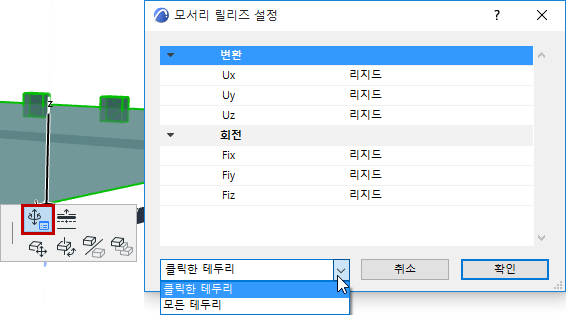구조 해석 모델의 각 1D 및 2D 부재에서, 각각 단부 및 모서리 해제 값을 설정할 수 있습니다.
변환 (U) 및 회전 (Fi) 값은 그 로컬 좌표계(x, y, z)의 세 가지 방향에서 구조 부재의 단부나 모서리에서 힘의 전이를 나타냅니다.
이들 값은 피지컬 모델에 영향을 미치지 않으나, 구조 해석에는 반드시 필요합니다.
단부/모서리 해제 컨트롤은 적용 가능한 요소 설정 대화상자 및 정보상자의 구조 해석 파라미터 패널에서 사용할 수 있습니다.

•1D 부재인 경우, 변환 및 회전 값을 단부에 대해 설정합니다(균일 값, 또는 각 단부마다 별개로).
•2D 부재의 경우: 모든 모서리에 대한 변환 및 회전 값을 설정합니다.
노트:
–2D 부재에 대한 사용자 정의 모서리를 설정하려면 펫 팔레트를 사용합니다. 각 모서리에 사용자정의 해제 설정하기를 참조하십시오.
–해제 값을 SAF 형식으로 내보내기 목적이라면, 생성 규칙 대화상자에서 구조 해석 부재의 모든 비연결 단부, 모서리, 모서리 세그먼트에 "모두 리지드" 오버라이드를 적용할 수 있습니다.
단부/모서리 해제 (생성 규칙)를 참조하십시오.
해제 값: 리지드, 없음, 사용자정의
모든 해제는 기본 설정에서 "리지드"로 설정되어 있지만, 각 방향과 구성요소에 대해 대체 값을 설정하여 고정, 힌지, 롤러 유형 해제를 만들 수 있습니다.
•선택한 구성요소에서, 리지드, 없음, 또는 사용자정의를 선택할 수 있습니다.
•사용자정의의 경우, 수동으로 원하는 값을 입력하십시오.

단부/모서리 해제 토글을 켜면 사용자정의한 부재 단부 또는 모서리에 해제 심볼이 나타납니다. (기본 설정에서는 모든 단부와 모서리가 "리지드"로 설정되어 있습니다.)

모두 리지드
부재의 해제 값이 모두 리지드인 경우(기본 설정값), 어떤 심볼도 보이지 않습니다.
힌지 해제
"힌지" 또는 "고정됨(pinned)"인 부재인 경우(변환이 모두 리지드, 회전이 모두 없음), 피라미드 심볼로 나타납니다.


사용자정의 해제
다른 변환 또는 회전 값을 사용하는 부재의 경우: 심볼은 "하우스"입니다.


단부/모서리 해제 색상
이들 색상은 구조 해석 모델 표현 (환경설정)에서 사용자정의할 수 있습니다.
동일한 단부해제
1D 부재인 경우, 이 박스를 체크하면 양쪽 단부에 같은 값이 설정됩니다. 아니면, 각 단부에 별개로 값을 설정하십시오.
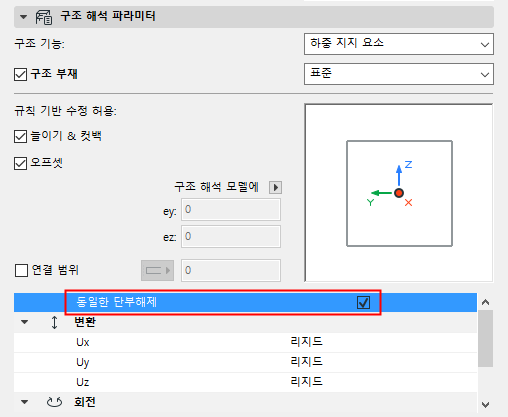
2D 부재인 경우, 펫 팔레트에서 모서리 해제 설정을 사용자정의할 수 있습니다.
1.2D 부재를 선택합니다.
2.모서리의 펫 팔레트에서 "사용자정의 모서리 설정"을 선택합니다.
3.모서리 해제 값을 설정합니다.
–"클릭된 모서리"를 활성화하여 해당 값을 클릭한 모서리에만 적용합니다.
–아니면 "모든 모서리"를 활성화합니다.
4."확인"을 클릭하여 적용합니다.